آموزش نصب وردپرس روی ساب فولدر سی پنل
هاست سی پنل این قابلیت را در اختیار کاربران خود قرار داده است که چندین وردپرس مجزا را روی هاست خود داشته و مدیریت نمایند. خیلی از اوقات افراد ترجیح می دهند که از حالت نصب وردپرس روی ساب دامین سی پنل استفاده کنند اما یک راه حل مناسب دیگری که می توان از آن استفاده برد، نصب وردپرس روی ساب فولدر در سی پنل است. با این کار شما می توانید ارزش سئویی وردپرس های نصب شده را روی دامنه اصلی خود بیاورید و این امر به بهبود رتبه و عملکرد وب سایت شما کمک بسیاری را خواهد کرد. در این مقاله از پایگاه دانش میزبان فا تصمیم داریم نحوه نصب وردپرس روی ساب فولدر در سی پنل را به شما آموزش دهیم.

- مزایای نصب وردپرس روی ساب فولدر سی پنل
- نحوه نصب وردپرس در ساب فولدر سی پنل
مزیت نصب وردپرس روی ساب فولدر سی پنل
خوشبختانه شما این امکان را دارید که وردپرس را روی یک فولدر مجزا در هاست خود نصب نمایید.




نحوه نصب وردپرس در ساب فولدر سی پنل
به منظور نصب وردپرس روی ساب فولدر سی پنل باید مراحل زیر را به ترتیب و به درستی پشت سر بگذارید:
- ساخت ساب دایرکتوری در سی پنل
- آپلود کردن فایل های وردپرس
- ایجاد پایگاه داده در وردپرس
- نصب وردپرس روی هاست
1. ساخت ساب دایرکتوری در سی پنل
در گام اول شما باید اقدام به ایجاد یک ساب فولدر در مسیر دامنه اصلی خود نمایید. ساب فولدری که ایجاد می کنید در واقع مسیری است که در ادامه قرار است وردپرس جدید را روی آن نصب نمایید. برای این کار باید به ترتیب زیر پیش بروید:
- برای این کار باید در ابتدا وارد حساب خود در سی پنل شوید.
آموزش نحوه ورود به کنترل پنل هاست سی پنل - سپس باید از طریق منو «FILES» زیر منو «File Manager» را انتخاب نمایید.
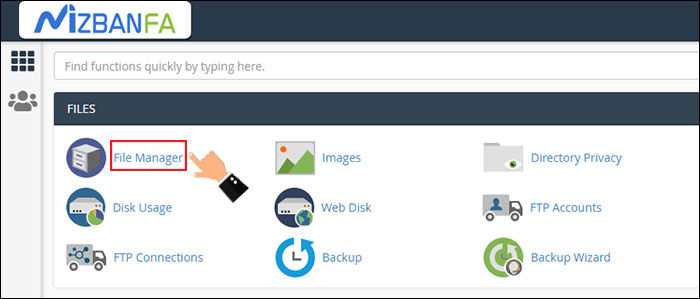
- در گام بعد باید پوشه «pubic_html» را انتخاب نمایید. اگر پیش تر وردپرس را روی دامنه اصلی خود نصب کرده اید، می توانید فایل ها و پوشه های آن را در این بخش مشاهده نمایید.
- در ادامه باید همانند تصویر زیر روی گزینه «Folder» کلیک کنید.
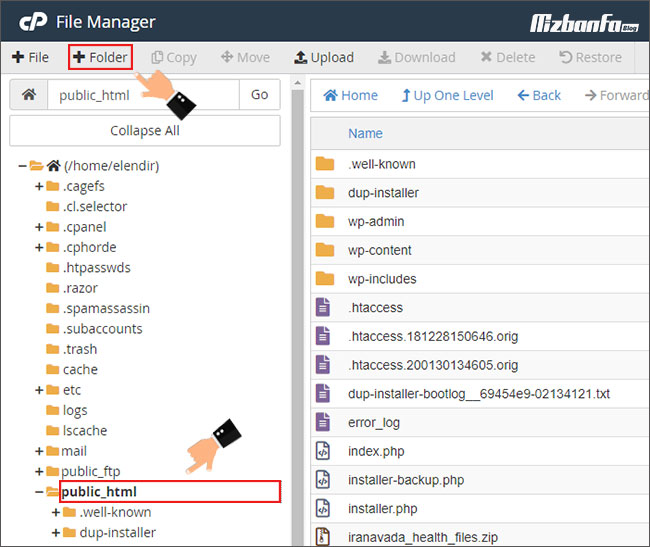
- در پنجره نمایش داده شده نام فولدر مورد نظر خود را در فیلد اول وارد کنید. سپس اطمینان حاصل کنید که مسیر ساخت دایرکتوری جدید «public_html» است. بعد از اینکه موارد گفته شده را انجام دادید روی دکمه «Create New Folder» کلیک کنید.
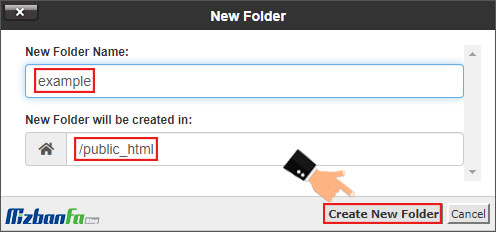
2. آپلود کردن فایل های وردپرس
فولدری که به منظور نصب وردپرس در سی پنل خود ایجاد کرده اید، در حال حاضر خالی است. در مرحله دوم نصب وردپرس روی ساب فولدر سی پنل شما باید فایل های مربوط به وردپرس را روی آن آپلود نمایید. به همین منظور باید شکل زیر پیش بروید:
- در ابتدا به وب سایت WordPress.org یا برای نصب وردپرس فارسی به آدرس wp-persian.com مراجعه کرده و آخرین نسخه وردپرس را دانلود کنید.
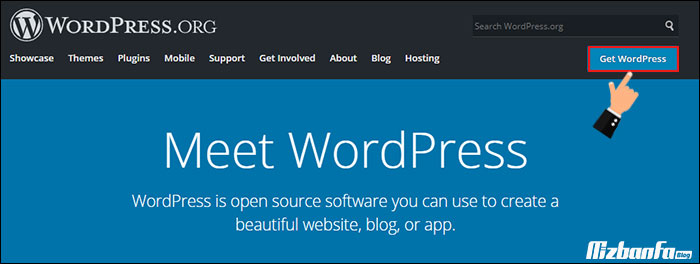
- سپس نسب به آپلود فایل مربوطه در ساب فولدر ایجاد شده اقدام نمایید. در صورت تمایل می توانید از آموزش نحوه آپلود فایل در سی پنل کمک بگیرید.
نحوه استخراج فایل ها از حالت فشرده در سی پنل
3. ایجاد پایگاه داده در وردپرس
در مرحله سوم نصب وردپرس روی ساب فولدر سی پنل زمان آن می رسد که اقدام به ایجاد یک پایگاه داده جدید در سی پنل خود نمایید.
- به همین منظور باید از طریق منو «DATABASES» زیر منو «MySQL Databases» را انتخاب نمایید.
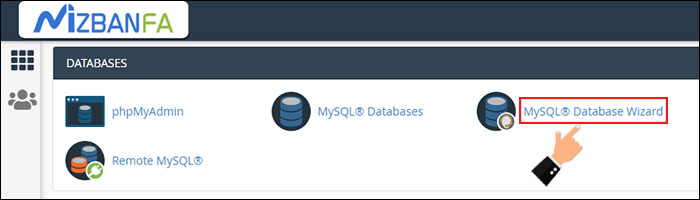
- سپس می توانید به کمک آموزش زیر به ساده ترین شکل ممکن اقدام به ایجاد دیتابیس جدید نمایید.
نحوه ساخت سریع دیتابیس در سی پنل توسط ابزار MySQL Database Wizard
4. نصب وردپرس روی ساب فولدر هاست
بعد از پشت سر گذاشتن تمامی مراحل بالا که در واقع پیش نیاز بشمار می روند، در مرحله آخر از آموزش نصب وردپرس روی ساب فولدر سی پنل باید وردپرس را روی هاست خود نصب نمایید. برای اینکار باید آدرس ساب فولدر خود را به شکل yourdomain.com/example در مرورگر وارد نمایید. دقت داشته باشید به جای کلمه example باید نام پوشه ای که در مرحله اول ساختید را بنویسید. سپس صفحه ای همانند تصویر زیر برای شما نمایش داده می شود که از شما می خواهد زبان وردپرس خود را انتخاب نمایید. در این آموزش ما به صورت پیش فرض زبان فارسی را انتخاب می کنیم.
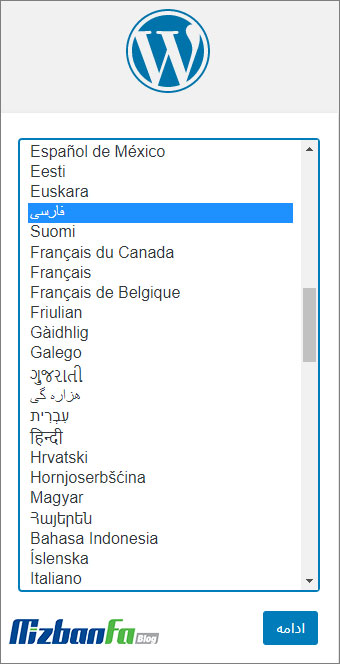
سپس مراحل زیر را به ترتیب دنبال نمایید:
- در ابتدا شما باید همانند تصویر زیر اطلاعات مربوط به دیتابیس ساخته شده را به شکل دقیق در فیلدهای تعیین شده وارد کرده و روی «فرستادن» کلیک کنید.
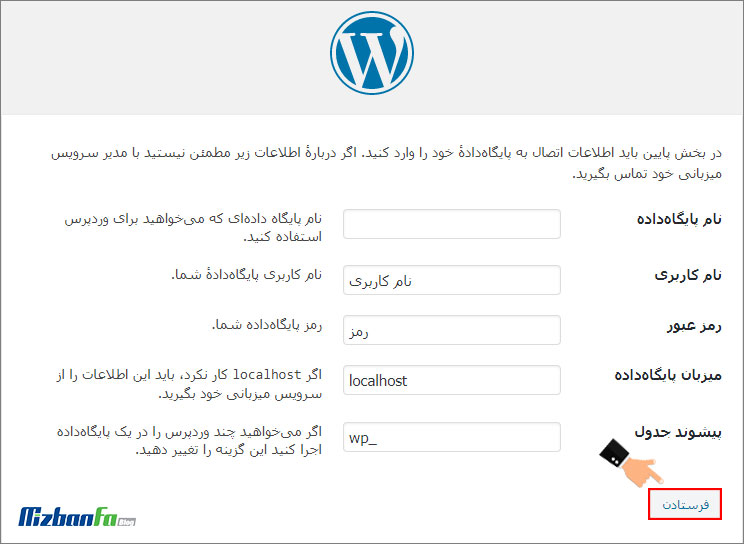
- در گام بعدی وردپرس شما به دیتابیس ایجاد شده متصل می شود و شما می توانید پیغام نمایش داده شده در تصویر زیر را مشاهده نمایید. در این صفحه باید روی «راه اندازی نصب» کلیک کنید.
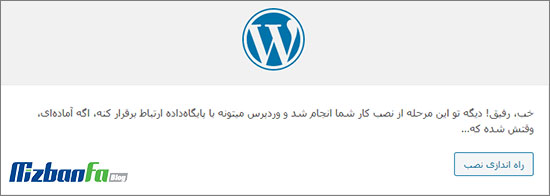
- در صفحه جدیدی که برایتان نمایش داده می شود باید اطلاعات مربوط به وب سایت خود را وارد کرده و روی دکمه «راه اندازی وردپرس» کلیک کنید.
نکته مهم: دقت داشته باشید نام کاربری و رمزی که در این صفحه نوشته می شود همان نام کاربری و رمز عبور شما برای ورود به پیشخوان وردپرس است پس این اطلاعات را در فایلی همچون نوت پد ذخیره کنید تا در مراحل بعدی بتوانید وارد پیشخوان وردپرس خود شوید.
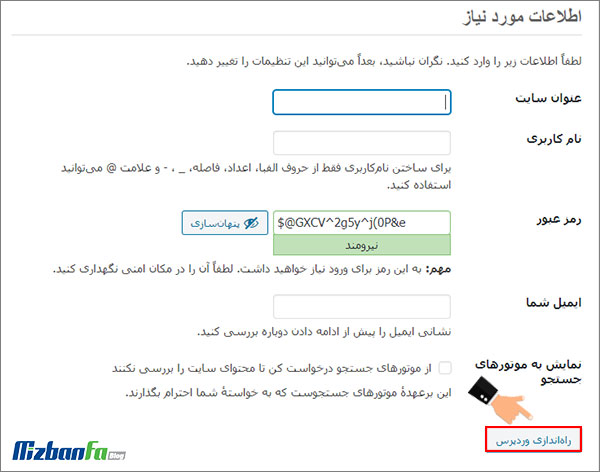
- بدین ترتیب فرآیند نصب وردپرس روی ساب فولدر سی پنل با موفقیت به اتمام رسیده است و می توانید با وارد کردن نام کاربری و رمز عبور که در گام قبلی یادداشت کردید، وارد پیشخوان وردپرس نصب شده روی ساب فولدر مورد نظر شوید.
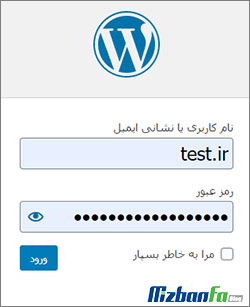
در این مقاله از پایگاه دانش میزبان فا تلاش بر این بوده است تا نحوه نصب وردپرس روی ساب فولدر سی پنل را به شما آموزش دهیم. بدین ترتیب شما می توانید به راحتی چندین وردپرس را روی یک هاست داشته باشید. تفاوتی که این نوع از نصب وردپرس با روش های موجود دیگر دارد این است که شما می توانید ارزش سئویی وردپرس های جدید را برای دامنه اصلی حفظ کنید و بدین ترتیب رتبه وب سایت خود را بهبود ببخشید. در صورت وجود سوال در این مورد از طریق دیدگاه ها با ما در ارتباط باشید.

نوشته آموزش نصب وردپرس روی ساب فولدر سی پنل اولین بار در پایگاه دانش میزبانفا پدیدار شد.


